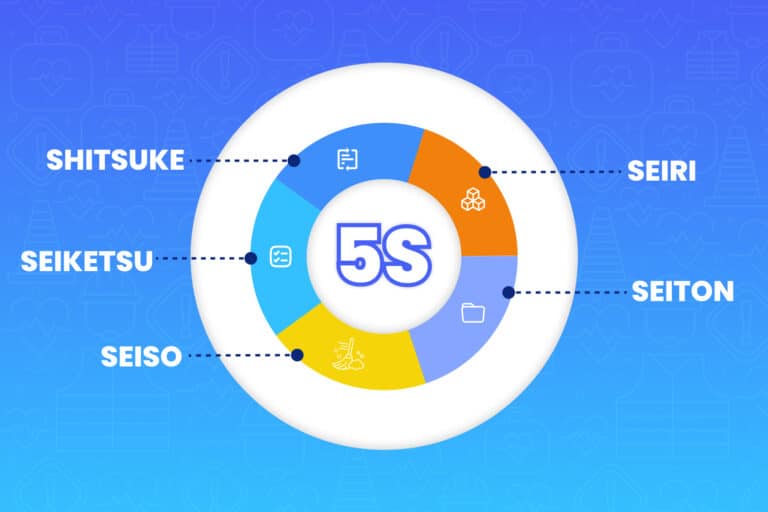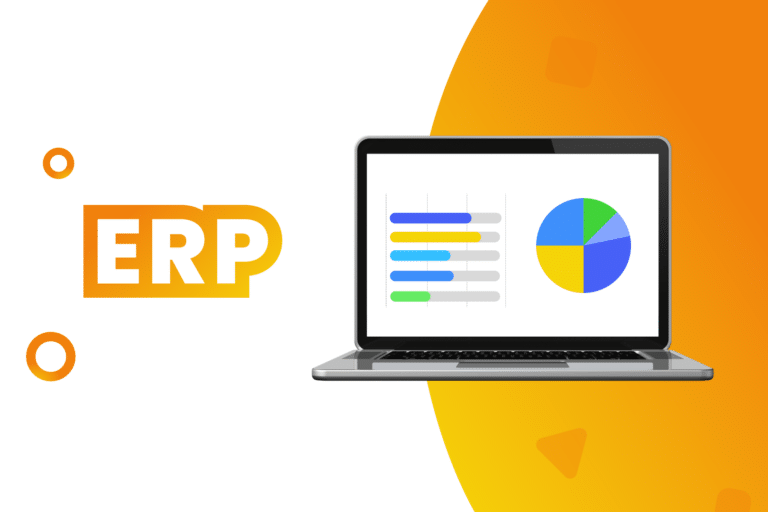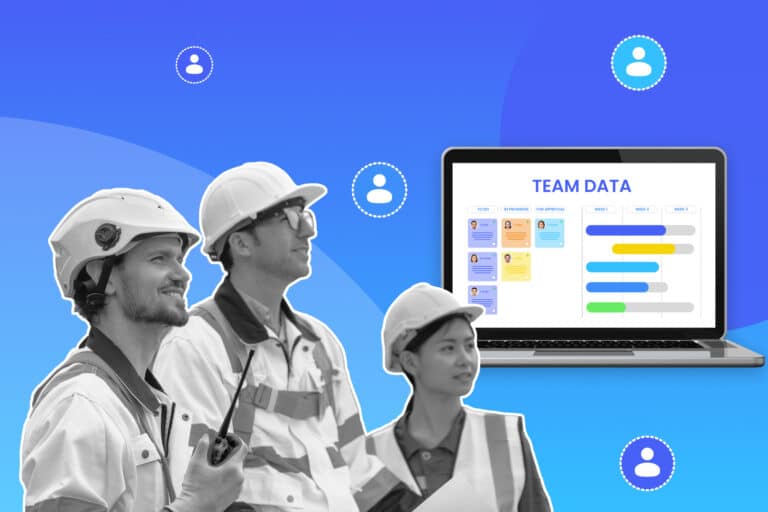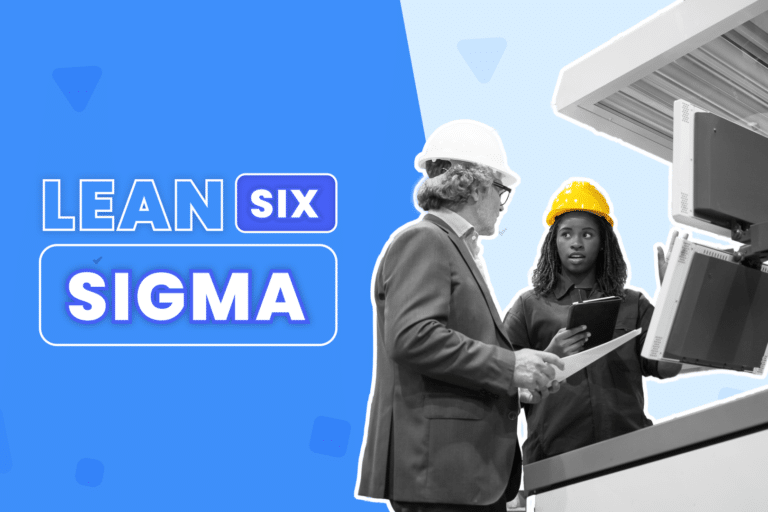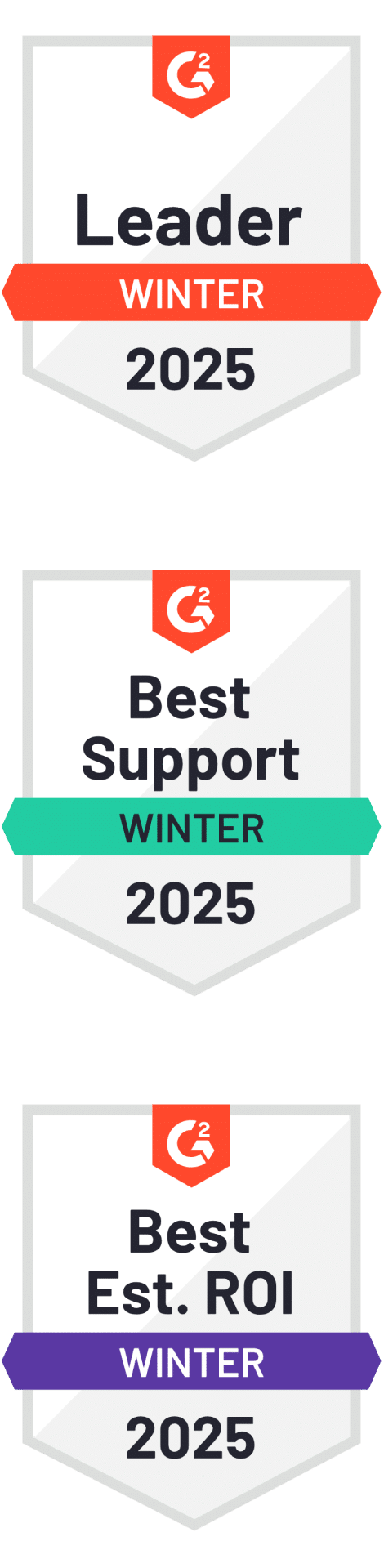La tecnología y los programas de computadora se han convertido en herramientas esenciales para la resolución de problemas y objetivos en la casa y en la oficina. Microsoft Excel no se queda atrás, una aplicación que permite a los usuarios elaborar tablas y formatos que incluyan cálculos matemáticos mediante fórmulas.
¿Qué es Excel?
Es un programa útil para el análisis y la documentación de datos, que contiene varias columnas y filas, donde cada intersección de una columna y una fila es una «celda». Cada celda contiene datos o una pieza de información, la cual es necesaria organizar en la hoja de cálculo para tener un orden y estructura.
Muchos expertos en negocios consideran que Excel es una de los mejores softwares jamás desarrollados y una manera maravillosa de impulsar la productividad y mejorar la eficiencia. Excel se puede utilizar para almacenar y organizar una gran cantidad de información. Utilizando sus funciones y fórmulas, puedes encontrarle sentido a tus datos. Por ejemplo, puedes utilizar una hoja de cálculo para realizar un seguimiento de los datos y ver automáticamente los promedios y totales de las sumas.
Tips para que el manejo de hojas de cálculo de Excel sea más rápido
Dada su relevancia en el mundo del software y los negocios, existen muchas formas de mejorar el rendimiento de Excel. Aquí hay 10 consejos para acelerar un poco tu hoja de cálculo de Excel y ahorrar tiempo y frustración.
Evita las fórmulas volátiles
Las funciones volátiles como NOW, HOY, INDIRECT, RAND, OFFSET, etc. recalculan cada vez que hay un cambio en el libro de trabajo. Esto está bien si tienes un conjunto de datos pequeño, pero cuando se trata de grandes hojas de cálculo, esto puede ralentizar significativamente el procesamiento. Para eso, debes intentar minimizar su uso.
Evita las fórmulas de matriz
Las fórmulas de matriz tienen sus propios beneficios, pero la velocidad no es uno de esos. Estas fórmulas pueden tomar muchos datos, analizarlos, pero hacer todas esas tareas lleva tiempo. Si hay una forma de evitar las fórmulas de matriz, elige esa opción.
Usa columnas auxiliares
Las columnas auxiliares son una de las funciones menos valoradas en Excel. He visto a muchas personas rehuir la creación de columnas auxiliares. El mayor beneficio de usarlos es que puede evitar las fórmulas de matriz. En algunas situaciones, las fórmulas de matriz pueden ser muy útiles, pero cuando intentas hacerlo todo con una fórmula larga, esto tiene un impacto negativo en el rendimiento del libro de Excel.
Convierte fórmulas no utilizadas en valores estáticos
Si no necesitas ciertas fórmulas, no las guardes. Muchas fórmulas darían como resultado un libro de Excel lento. Como regla general, si no necesita fórmulas, conviértalas en un valor estático (pegándolas como valores).
Utiliza el formato condicional con precaución
El formato condicional aprovecha al máximo los datos insípidos. Sin embargo, no muchos usuarios de Excel saben que este formato es volátil. Si bien es posible que no notes la diferencia con conjuntos de datos pequeños, si aplicas esta función en conjuntos de datos grandes o varias veces, puede resultar en una hoja de cálculo de Excel lenta. Por lo tanto, sugerimos usarlo con precaución.
Usa el modo de cálculo manual
El uso del cálculo manual le “informa” a Excel cuándo calcular, en lugar de que el programa tome sus propias decisiones. Esto no es algo que acelere tu libro de Excel, pero si tienes una hoja de cálculo de Excel lenta, puedes ahorrar tiempo al no hacer que vuelva a calcular funciones repetidamente.
Para cambiar al modo manual, anda a la pestaña Fórmula -> Opciones de cálculo -> Manual (presiona la tecla F9 para volver a calcular)
Usa tablas de Excel y rangos con nombre
Al crear paneles basados en datos, es una buena idea convertirlos en una tabla de Excel. Esta función y los rangos con nombre son excelentes para almacenar tus datos y hace que la referencia sea muy fácil. Puede que te lleve un tiempo acostumbrarte a ellos, pero cuando comiences a usarlo, tu trabajo será más fácil y no necesitarás mucho tiempo para realizarlo.
Utiliza técnicas de fórmulas más rápidas
Excel te brinda muchas fórmulas para hacer lo mismo por lo que es recomendable identificar y utilizar las más rápidas.
Aquí hay un par de ejemplos:
- Utiliza IFERROR en lugar del combo IF e ISERROR (a menos que estés usando Excel 2003 o anterior, que no tiene IFERROR).
- Utiliza el combo INDEX / MATCH, en lugar de VLOOKUP: esto puede sorprender a muchos, pero la verdad es que no hay forma de que VLOOKUP sea más rápido si tienes cientos de columnas de datos.
Divide un libro de trabajo en varios archivos
Este es un movimiento muy eficaz, pero puede resultar difícil en algunos casos. Por ejemplo: usa un archivo para procesar los datos de entrada sin procesar, en el segundo archivo, realiza todos los cálculos principales y el tercer archivo mostrará los resultados. No es tan complicado como parece y puede solucionar el problema de las hojas de cálculo de Excel lentas.
Consejos y trucos para usar Excel de manera eficiente
Todavía hay muchos consejos y trucos útiles que los usuarios de Excel no deben pasar por alto. Algunos de ellos pueden facilitarle la vida. Si desea mejorar tu dominio de Excel, revisa los consejos a continuación.
Aprende a usar Power Query
Power Query es un producto que ha estado disponible dentro de Excel desde julio de 2013 y es una de las mejores adiciones a este programa. A pesar de que ahora es un producto que ya tiene sus años, la mayoría de la gente nunca ha oído hablar de él. En Excel 2016, puedes encontrarlo en la sección «Obtener y transformar datos». Si pasas horas limpiando, combinando y remodelando datos sin procesar en algo que pueda usar con regularidad, Power Query puede ser muy útil.
Utiliza la validación de datos
La validación de datos es una forma útil de controlar lo que los usuarios finales pueden escribir en una celda de la hoja de trabajo. Si alguien tiene la mala suerte de dejar una hoja de cálculo sin protección, simplemente resalta toda la hoja de trabajo y luego activa Validación de datos (Datos -> Validación de datos -> Validación de datos… o ALT + D + L).
Colorea las celdas, filas o columnas activas
Hay dos métodos que se utilizan para colorear una celda: asignar un color a la propiedad o utilizar formato condicional. Ambos métodos se pueden realizar manualmente sin ninguna programación. Sin embargo, cuando desees que el color de una celda siga a una acción, necesitarás un procedimiento de VBA (Visual Basic para aplicaciones) denominado evento Worksheet_SelectionChange.
Saca partido del relleno rápido
La función de relleno rápido llena las columnas según un patrón de datos insertado en la primera fila. En la segunda fila, Excel debería comenzar a reconocer el patrón y a proporcionar una sugerencia de datos y formato. Para completar otras celdas y todo lo que tiene que hacer es hacer clic en el teclado para usarlo. Si no proporcionas un rango preciso, sigue ingresando datos hasta que Excel los obtenga. Después de eso, anda a la pestaña «Datos» en la parte superior de la hoja de cálculo y presiona «Relleno rápido» para completar el resto de la hoja.
El relleno rápido funciona con valores como números, nombres y fechas, y funciona mejor cuando los datos están organizados por una fila de encabezado superior.
Usa tablas dinámicas
Las tablas dinámicas son una función de Excel extremadamente útil que proporciona resúmenes de grandes colecciones de datos. Para crear una para tus datos, marca todas las columnas y filas que te gustaría incluir y luego selecciona «Tabla dinámica» en la pestaña «Insertar». También puedes utilizar la opción «Tabla dinámica recomendada» para permitir que Excel elija la alternativa adecuada para ti según tus datos. Puedes, además, agregar un gráfico dinámico a tu tabla que facilite la comprensión del análisis.
No te olvides del pegado especial
Tomar algunos datos de una celda y pegarlos en otra celda es una de las tareas más comunes en Excel. A veces, necesitas copiarlo todo (formato, valor, fórmula, comentarios, etc.) y otras veces, sólo partes. El ejemplo más común de esto es cuando deseas perder el formato. De esta manera, los datos son pegados en tu hoja de cálculo con el estilo de esta. Así que simplemente copia los valores y todo lo que obtendrá es el texto, el número, cualquiera que sea el valor. El atajo después de copiar la celda (Ctrl C) es Alt E S V y es muy fácil de hacer. Otro atajo es Transpose. Esto invierte filas y columnas en segundos y puedes hacerlo con Alt E S E.
Realiza búsquedas avanzadas de caracteres
Quizás sepas cómo activar la búsqueda rápida con la combinación «Ctrl + B», pero hay dos caracteres comodín (que se usan para reemplazar otros caracteres), signo de interrogación y asterisco, que se usan en Excel para activar una búsqueda avanzada. Este tipo de búsqueda es útil cuando no estás seguro del resultado que buscas.
Hay tres caracteres comodín en Excel:
- * (asterisco): representa caracteres que deben estar presentes en la frase que buscas. Por ejemplo, Ex * podría significar Excel, Excels, Example, Expert, etc.
- ? (signo de interrogación): representa un solo carácter. Por ejemplo, Tr? Mp podría significar Trump o Tramp.
- ~ (tilde): se utiliza para identificar un carácter comodín (~, *,?) en el texto.
Por ejemplo, supongamos que deseas encontrar la frase exacta Excel * en una lista. Si usa Excel * como cadena de búsqueda, te entregará cualquier palabra que tenga Excel al principio seguida de cualquier número de caracteres (como Excel, Excels, Excellent).
Para buscar específicamente Excel *, necesitamos usar ~. Entonces nuestra cadena de búsqueda sería excel ~ *. Este comodín garantiza que Excel lea el siguiente carácter tal cual, y no como comodín.
¡Descarga la app de DataScope y comienza ya!
DataScope es la herramienta ideal para eliminar el uso del papel, ahorrar tiempo y recolectar datos de forma eficiente desde terreno.
Permite a las empresas agilizar, organizar y evaluar el trabajo en terreno gracias a sus formularios online, que proporcionan indicadores en tiempo real, 100% adaptables a cualquier área. Con DataScope, su equipo de trabajo puede responder formularios móviles personalizados desde sus teléfonos o tablets, con o sin conexión, a través de la app.